Effettuare e ricevere chiamate su qualsiasi dispositivo grazie ai DataKnowl Endpoints
DataKnowl Endpoints ed Estensioni
Grazie agli Endpoints è ora possibile effettuare e ricevere chiamate da qualsiasi dispositivo, come PC, Tablet e Smartphone.
In DataKnowl Contact, ciascun utente dispone di default di:
In DataKnowl, un Endpoint è rappresentato da qualsiasi entità che può gestire interazioni (ad es. una chiamata telefonica).
Una Estensione può essere vista come una numerazione di telefono privata, ad uso aziendale / interno, ad esempio 1000. Tra gli utilizzi più classici c'è sicuramente la possibilità di chiamare tra persone interne all'azienda, digitando l'estensione della persona da chiamare.
Un SIP Endpoint è un tipo specifico di Endpoint che utilizza il protocollo SIP (Session Initiation Protocol).
E' possibile registrarsi all'Endpoint SIP per effettuare e ricevere chiamate. Per registrarsi è necessario dotarsi di un SIP Client software o hardware.
Un SIP Client software è un softphone, in altri termini, un telefono software. Ovviamente, è possibile registrare telefoni hardware che siano compatibili con il protocollo SIP, spesso definiti anche telefoni VoIP.E' anche possibile registrare più dispositivi allo stesso Endpoint, dispositivi che squilleranno simultaneamente quando si riceverà una chiamata. Ad esempio, puoi registrare il tuo telefono VoIP da scrivania, il tuo telefono software sul PC e rispondere alla chiamata dove ti è più comodo, caso per caso. Infatti, presa la chiamata su un dispositivo, gli altri smettono di squillare.
I SIP Client software sono disponibili praticamente per qualsiasi dispositivo e sistema operativo. Esistono client opensource, freeware e a pagamento. La scelta è veramente ampia e soddisfa tutte le esigenze.
In questo tutorial viene utilizzato Linphone per Android, un client opensource, totalmente gratuito e molto popolare. Ma, come detto in precedenza, è possibile utilizzare il client SIP che si preferisce.
Endpoint SIP
Come primo passo è necessario reperire i parametri di configurazione. L'amministratore di Contact troverà tutti i dati necessari nella sezione Endpoints. In DataKnowl Contact > Dashboard, cliccare su "Endpoints" [1], nel box "Configurazioni".
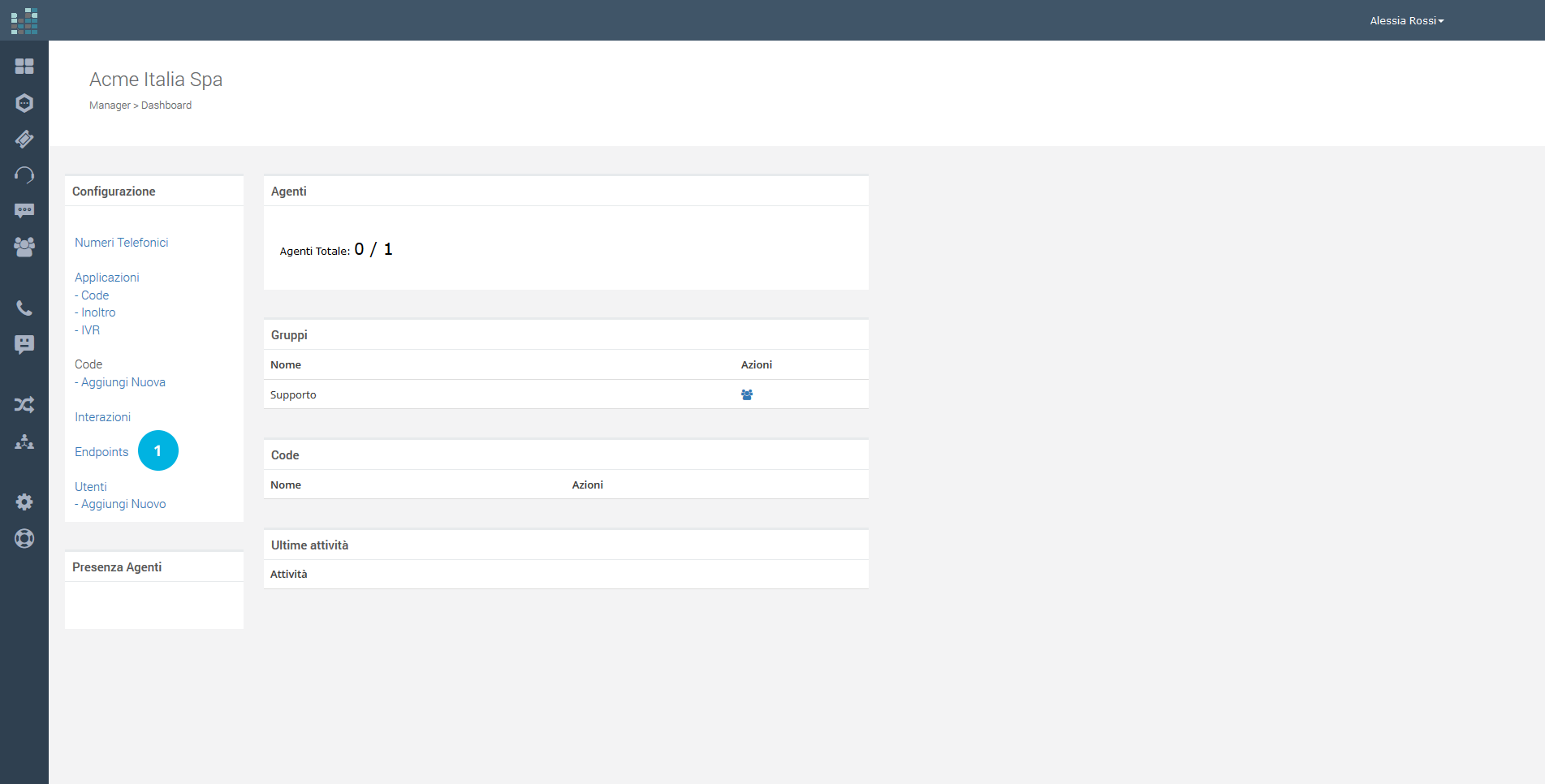
Verrà visualizzata una lista degli Endpoints disponibili. Per visualizzare i dettagli e le informazioni, cliccare sull'icona lucchetto [2] relativa all'Endpoint.
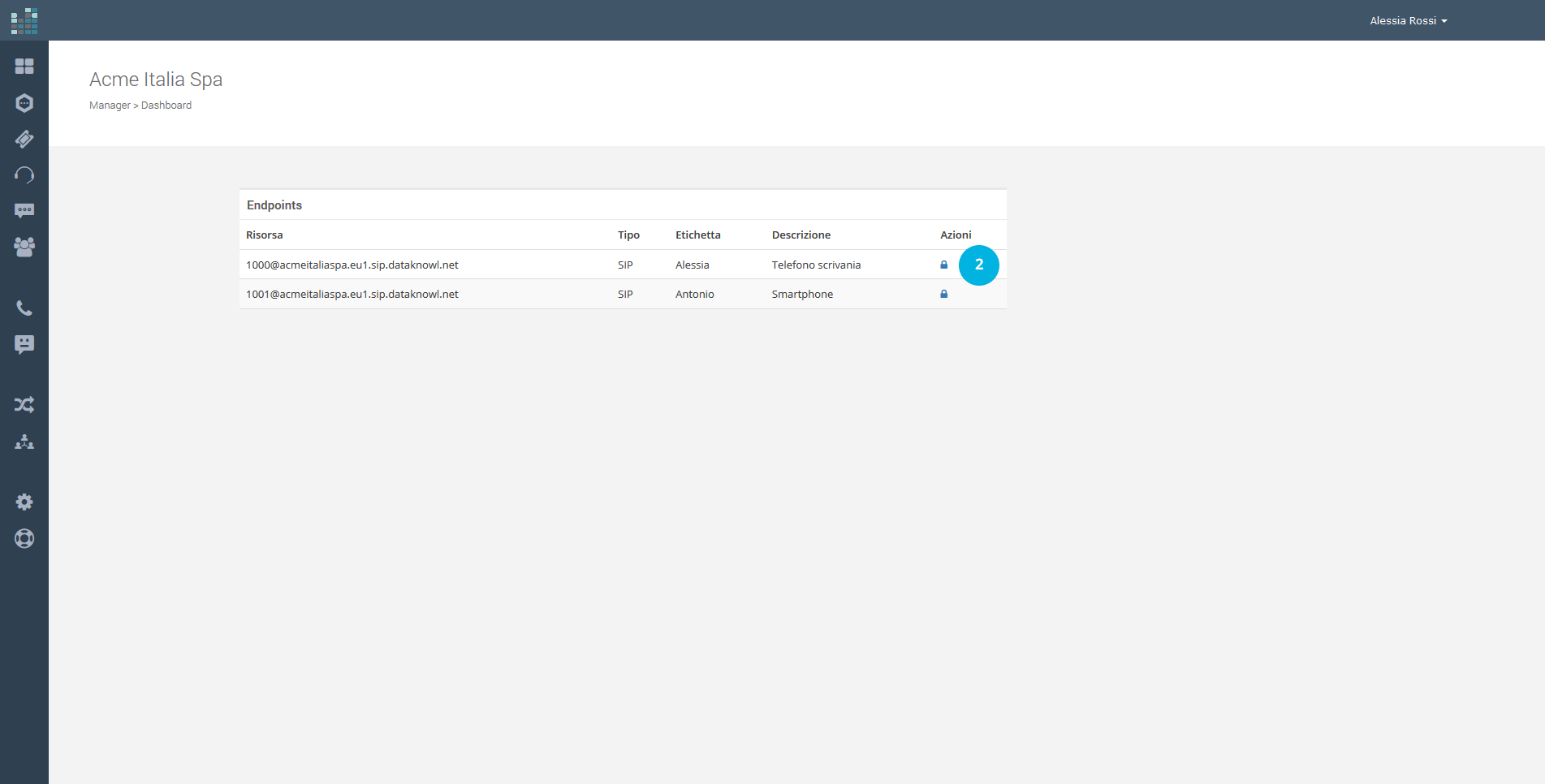
Il dettaglio [3] dell' Endpoint include il riferimento alla risorsa, l'etichetta e la descrizione. Inoltre contiene i dati per l'autenticazione che saranno necessari in seguito. I dati di autenticazione "Auth ID" [4] e "Password" [5] sono le informazioni necessarie per procedere con la registrazione dell'Endpoint sul client SIP.

Configurare il Client SIP (Linphone)
E' possibile scaricare Linphone da Google Play, al seguente indirizzo: https://play.google.com/store/apps/details?id=org.linphone
Linphone è totalmente gratuito.
Passiamo ora a configurare LinPhone.
Non appena lanciata l'applicazione, si entra nella vista principale.
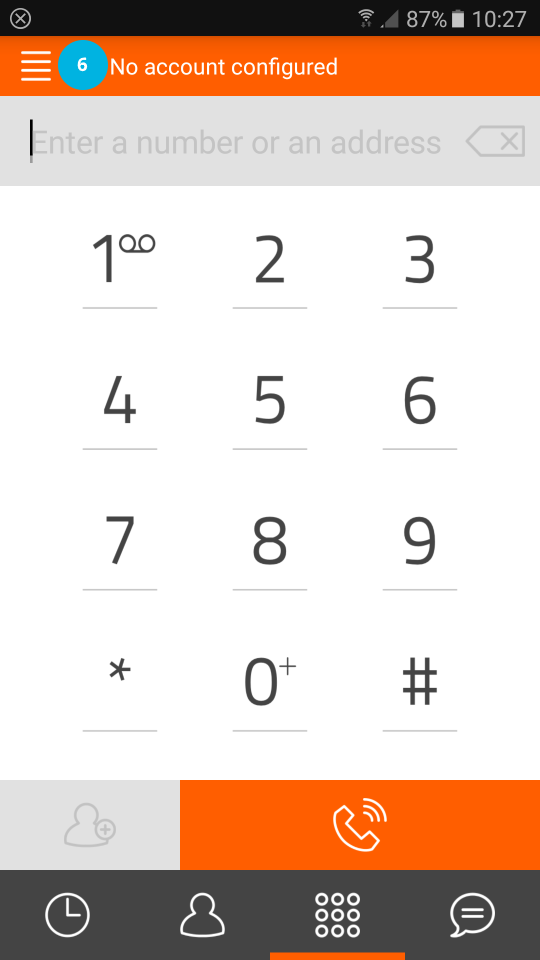
Cliccando sull'icona menù, in alto a sinistra [6], viene visualizzato il menù per la configurazione.
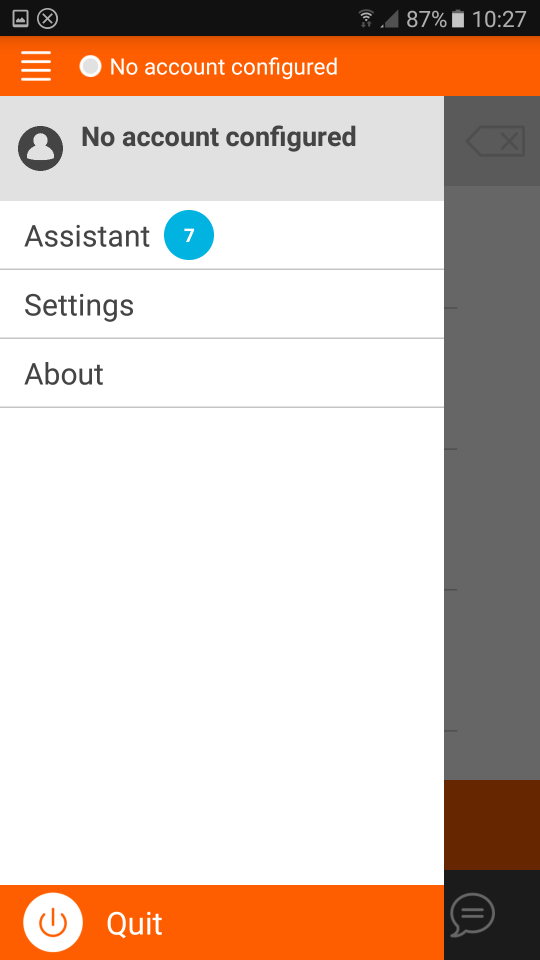
Cliccare sulla prima voce, "Assistant" [7], per iniziare il percorso guidato di configurazione dell'account.
Selezionare "Use SIP Account" [8], terza opzione, per procedere alla configurazione dell'Endpoint SIP, inserendo i dati di autenticazione come nell'immagine successiva.
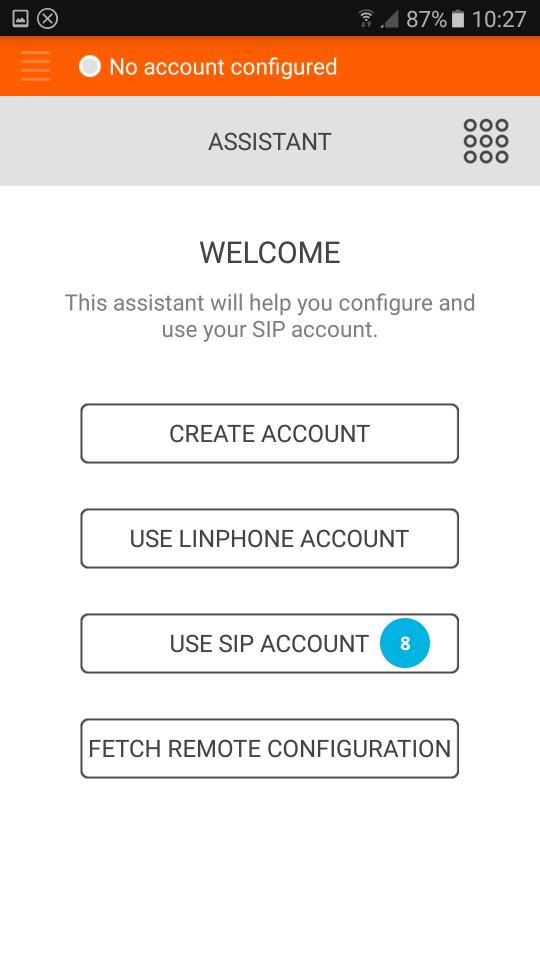
I dati da inserire sono riportati nella pagina di dettaglio dell'Endpoint [4] e [5]:
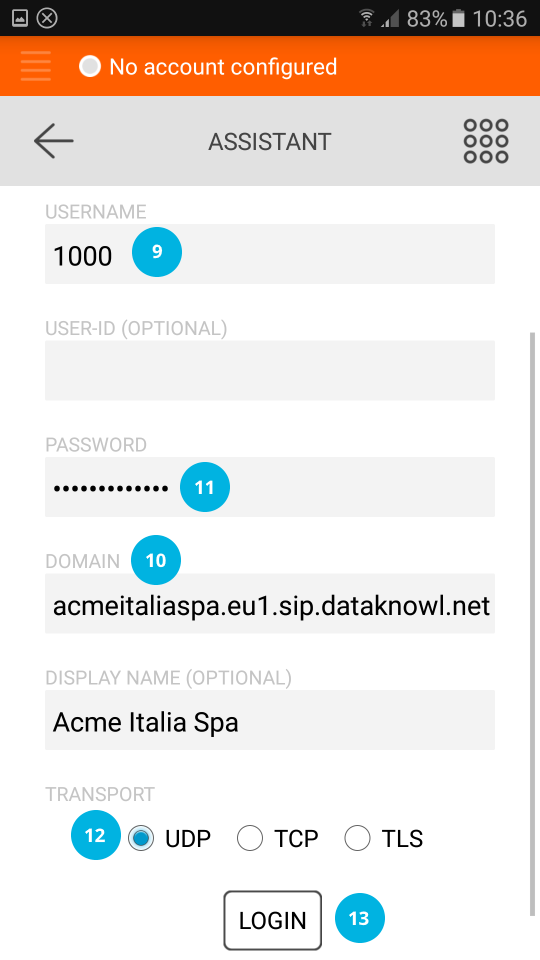
Terminato l'inserimento dei dati di configurazione, confermare premendo "Login" [13]. Se i dati sono stati inseriti correttamente, l'Endpoint risulterà registrato, come da immagine seguente.
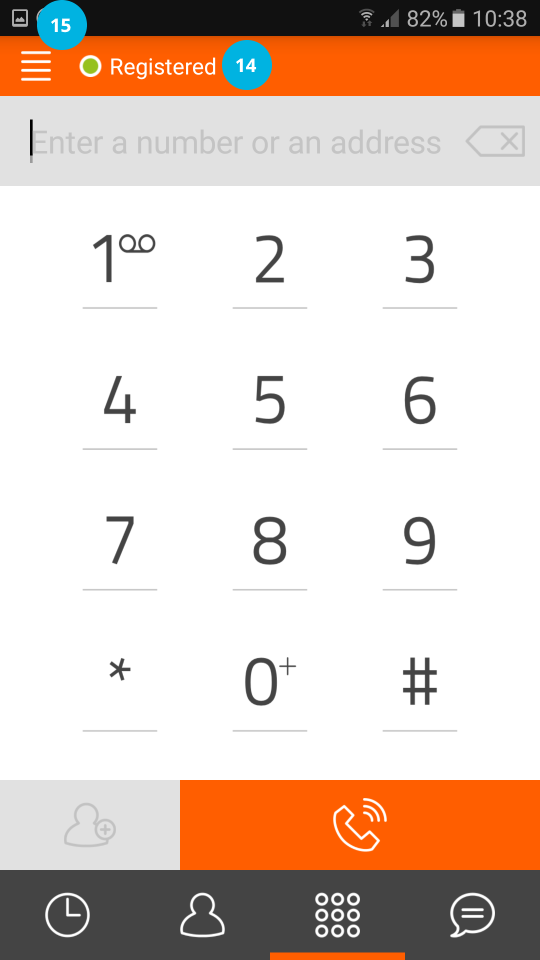
Il pallino verde ci conferma che l'Endpoint SIP è registrato ("Registered") [14].
Prima di poter ricevere ed effettuare chiamate, è necessario perfezionare la configurazione. Cliccando sull'icona menù [15], in alto a sinistra, si apre il menù per la configurazione, come da immagine che segue.
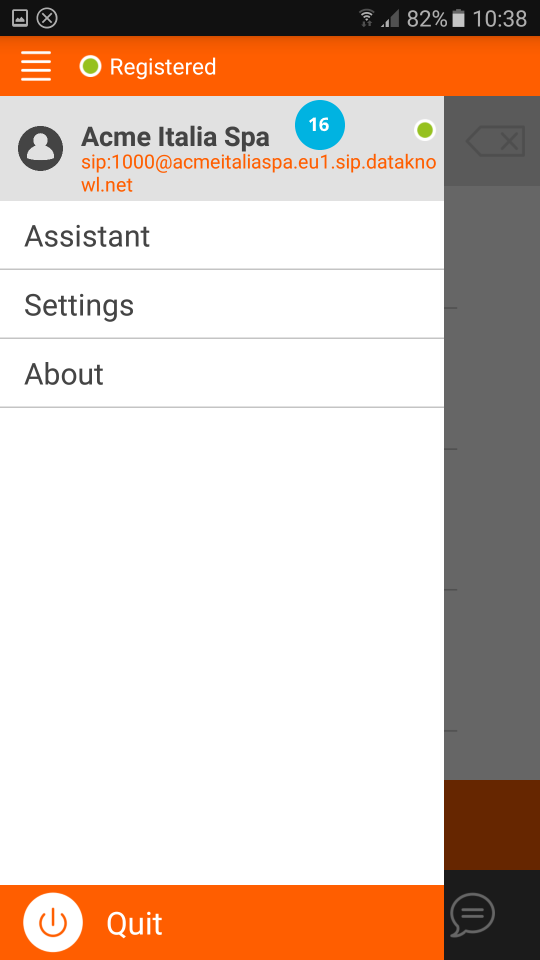
Cliccare ora sull'account da configurare, nel nostro caso su "Acme Italia Spa" [16].

Importante: assicurarsi che l'opzione "AVPF" [17] NON sia selezionata. In tal caso, eliminare la spunta, per deselezionare l'opzione. Torniamo al menù principale cliccando l'icona menù in alto a sinistra [18].
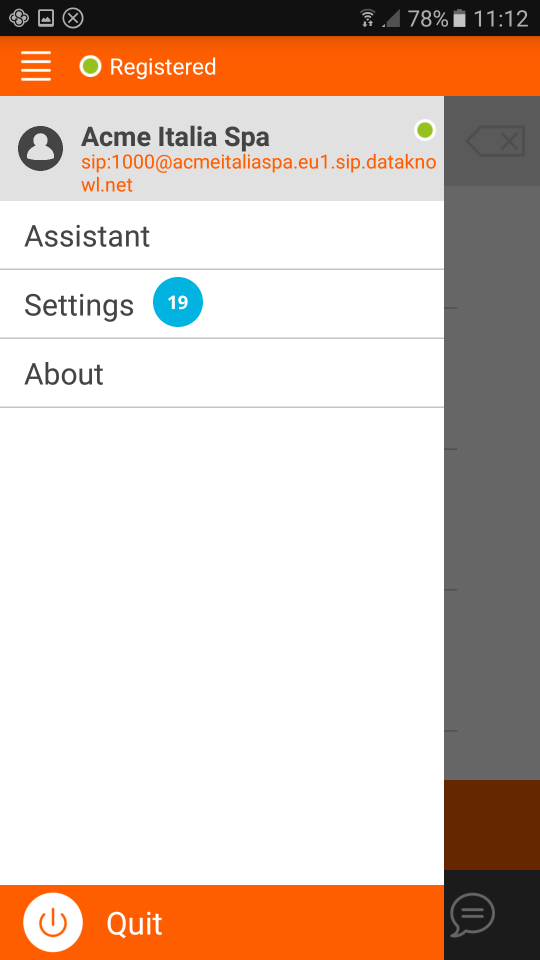
Clicchiamo ora su "Settings" [19].

Clicchiamo su "Audio" [20] e scorriamo fino alla sezione "Codecs" [21], come nell'immagine che segue.
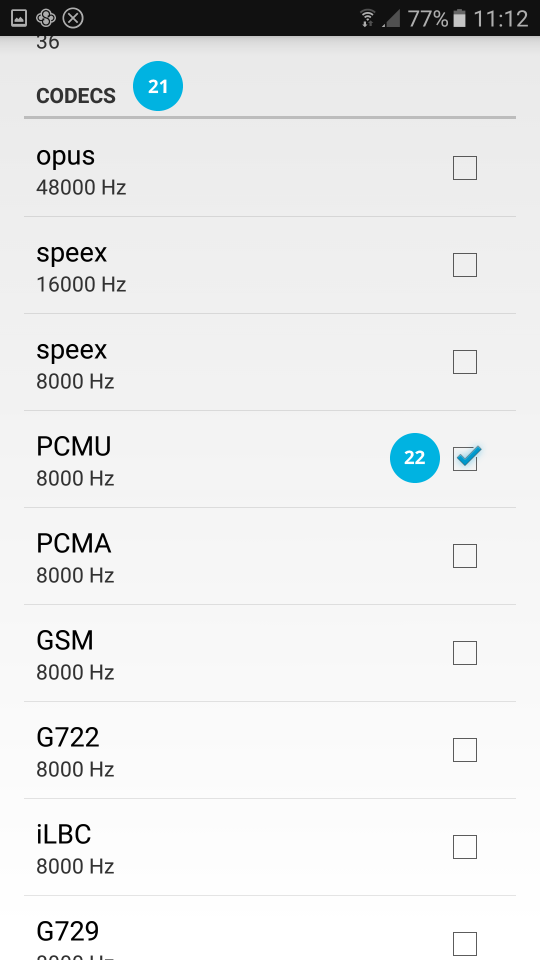
Selezionamo il solo codec "PCMU 8000 Hz" [22], facendo cura di deselezionare tutti gli altri codec.
Abbiamo terminato la configurazione dell'Endpoint. Ora possiamo tornare alla vista principale per effettuare e ricevere chiamate.
Effettuare Chiamate
Per effettuare chiamate, digitare semplicemente il numero di destinazione. Dipendentemente dal Client SIP utilizzato e dal sistema operativo, come nel caso di Android, puoi anche utilizzare il dialer nativo.
In Linphone per Android trovi tutti i tuoi contatti già disponibili [23].
L'importante è memorizzare sempre i numeri telefonici in formato internazionale E.164, ad esempio, per l'Italia, inserendo sempre il prefisso nazionale +39 [24] altrimenti la chiamata non verrà effettuata con successo.
Cliccare sul pulsante cornetta [25] per iniziare la chiamata.
Questa è una raccomandazione sempre valida, utile anche in molti altri contesti.

Ricevere Chiamate
E' possibile ricevere chiamate su un SIP Endpoint. Per fare ciò, puoi creare o modificare un IVR ed inserire come destinazione il SIP Endpoint [26], come nell'immagine che segue. Ricordarsi di cliccare sempre su "Salva" [27] per salvare la nuova configurazione.
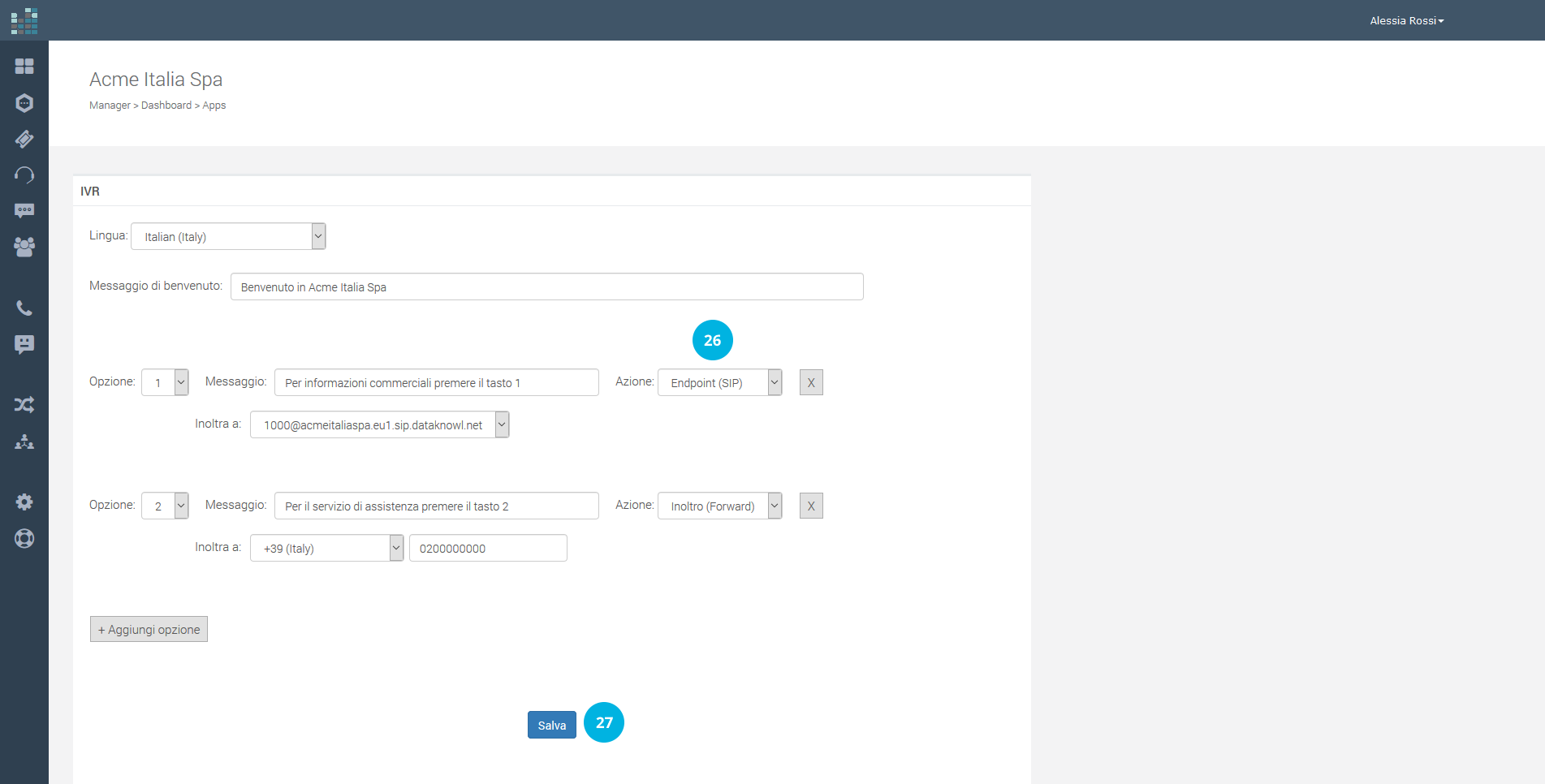
Quando verrà selezionata l'opzione corrispondente, la chiamata verrà inviata sull'Endpoint senza utilizzare la rete PSTN.
Chiamate tra Estensioni / Endpoint
Oltre a ricevere ed effettuare chiamate da e verso la rete telefonica tradizionale (PSTN), grazie agli Endpoint è possibile effettuare e ricevere chiamate tra Estensioni.
Se ad un nostro collega è stata assegnata l'estensione 1001 e relativo Endpoint, basterà digitare 1001 [24] come numero da chiamare e saremo in grado di raggiungere il nostro collega sul suo Endpoint.
Possiamo anche ricevere chiamate sulla nostra estensione, e quindi sul relativo Endpoint. In questo tutorial, ad esempio, la nostra estensione ha numero 1000. Se vogliamo farci chiamare da un collega, è sufficiente che quest'ultimo, dal suo Client SIP, quindi dal suo Endpoint, digiti 1000.
Nel caso di chiamata tra estensioni, la chiamata è effettuata interamente sulla rete IP di DataKnowl, senza mai transitare per la rete PSTN.
Comodo, efficiente e semplicissimo.
Conclusioni
Ora sei pronto per effettuare e ricevere chiamate con tutti i tuoi dispositivi, in modo semplice e rapido.
In questo tutorial sono state esaminate le principali potenzialità degli Endpoint ed Estensioni, ma ovviamente le possibilità sono infinite, agilmente adattabili alle necessità aziendali.
Domande correlate:
Come effettuare e ricevere chiamate su qualsiasi dispositivo grazie ai DataKnowl Endpoints ?
Grazie agli Endpoints è ora possibile effettuare e ricevere chiamate da qualsiasi dispositivo, come PC, Tablet e Smartphone.
In DataKnowl Contact, ciascun utente dispone di default di:
- un Endpoint;
- una Estensione.
In DataKnowl, un Endpoint è rappresentato da qualsiasi entità che può gestire interazioni (ad es. una chiamata telefonica).
Una Estensione può essere vista come una numerazione di telefono privata, ad uso aziendale / interno, ad esempio 1000. Tra gli utilizzi più classici c'è sicuramente la possibilità di chiamare tra persone interne all'azienda, digitando l'estensione della persona da chiamare.
Un SIP Endpoint è un tipo specifico di Endpoint che utilizza il protocollo SIP (Session Initiation Protocol).
E' possibile registrarsi all'Endpoint SIP per effettuare e ricevere chiamate. Per registrarsi è necessario dotarsi di un SIP Client software o hardware.
Un SIP Client software è un softphone, in altri termini, un telefono software. Ovviamente, è possibile registrare telefoni hardware che siano compatibili con il protocollo SIP, spesso definiti anche telefoni VoIP.E' anche possibile registrare più dispositivi allo stesso Endpoint, dispositivi che squilleranno simultaneamente quando si riceverà una chiamata. Ad esempio, puoi registrare il tuo telefono VoIP da scrivania, il tuo telefono software sul PC e rispondere alla chiamata dove ti è più comodo, caso per caso. Infatti, presa la chiamata su un dispositivo, gli altri smettono di squillare.
I SIP Client software sono disponibili praticamente per qualsiasi dispositivo e sistema operativo. Esistono client opensource, freeware e a pagamento. La scelta è veramente ampia e soddisfa tutte le esigenze.
In questo tutorial viene utilizzato Linphone per Android, un client opensource, totalmente gratuito e molto popolare. Ma, come detto in precedenza, è possibile utilizzare il client SIP che si preferisce.
Endpoint SIP
Come primo passo è necessario reperire i parametri di configurazione. L'amministratore di Contact troverà tutti i dati necessari nella sezione Endpoints. In DataKnowl Contact > Dashboard, cliccare su "Endpoints" [1], nel box "Configurazioni".
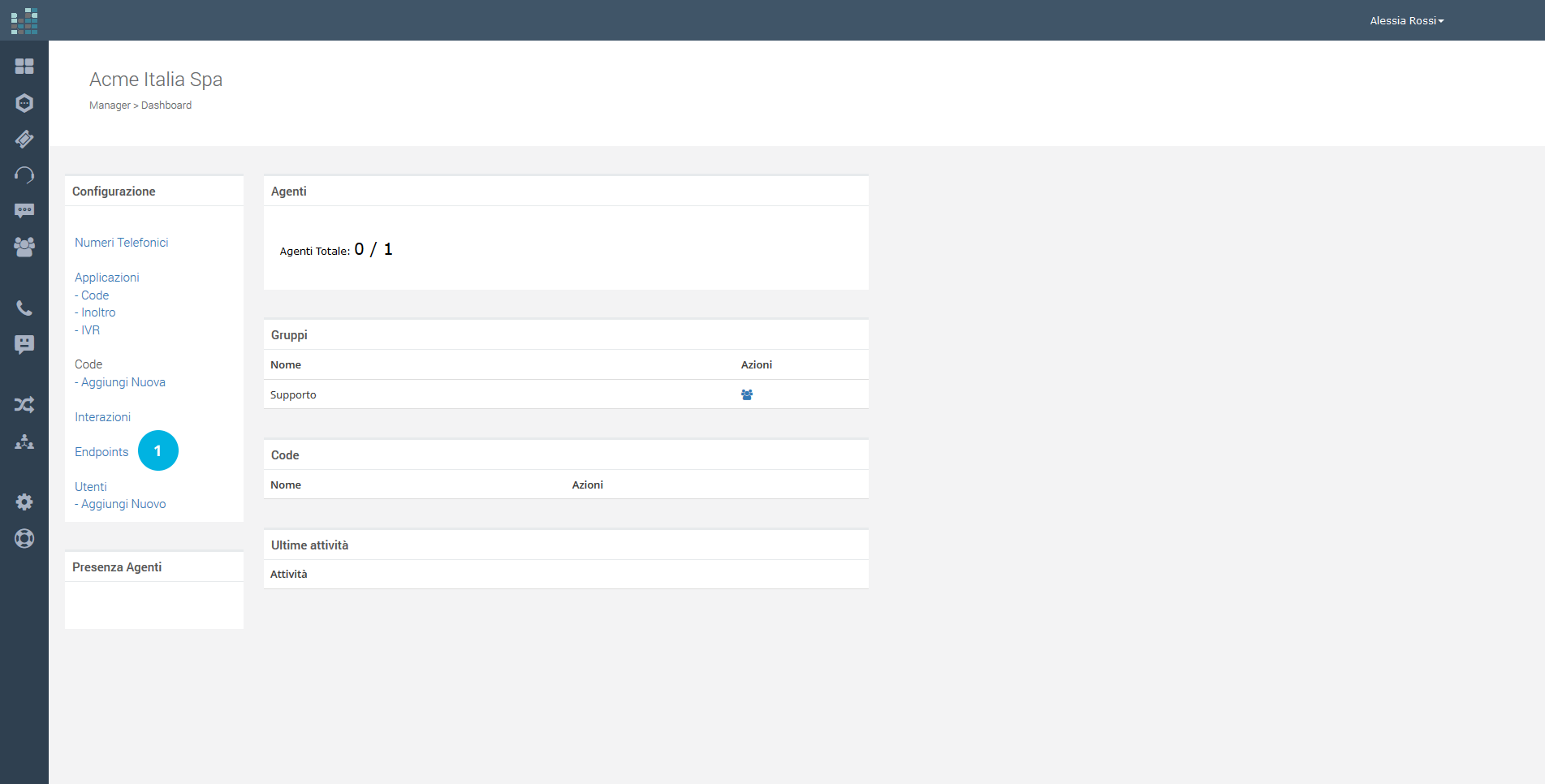
Verrà visualizzata una lista degli Endpoints disponibili. Per visualizzare i dettagli e le informazioni, cliccare sull'icona lucchetto [2] relativa all'Endpoint.
Il dettaglio [3] dell' Endpoint include il riferimento alla risorsa, l'etichetta e la descrizione. Inoltre contiene i dati per l'autenticazione che saranno necessari in seguito. I dati di autenticazione "Auth ID" [4] e "Password" [5] sono le informazioni necessarie per procedere con la registrazione dell'Endpoint sul client SIP.

Configurare il Client SIP (Linphone)
E' possibile scaricare Linphone da Google Play, al seguente indirizzo: https://play.google.com/store/apps/details?id=org.linphone
Linphone è totalmente gratuito.
Passiamo ora a configurare LinPhone.
Non appena lanciata l'applicazione, si entra nella vista principale.
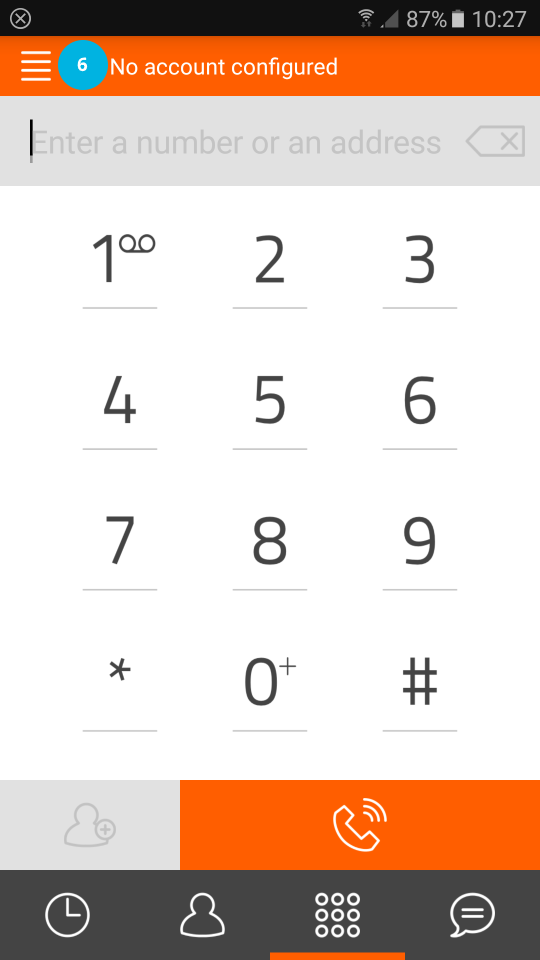
Cliccando sull'icona menù, in alto a sinistra [6], viene visualizzato il menù per la configurazione.
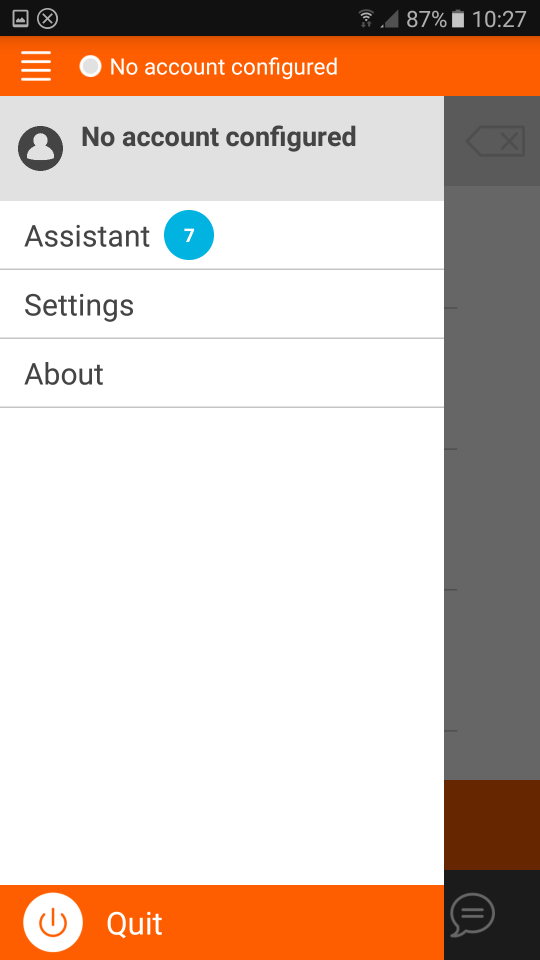
Cliccare sulla prima voce, "Assistant" [7], per iniziare il percorso guidato di configurazione dell'account.
Selezionare "Use SIP Account" [8], terza opzione, per procedere alla configurazione dell'Endpoint SIP, inserendo i dati di autenticazione come nell'immagine successiva.
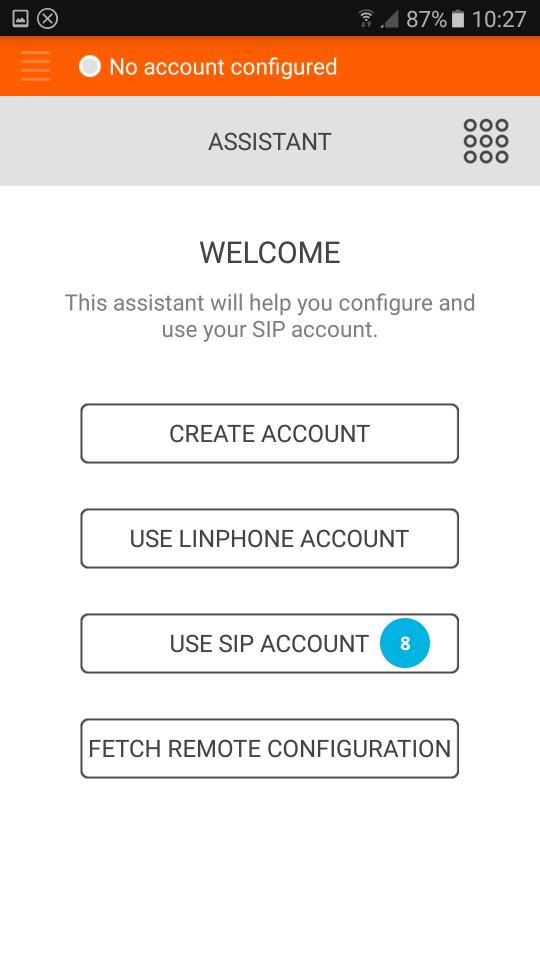
I dati da inserire sono riportati nella pagina di dettaglio dell'Endpoint [4] e [5]:
- nel campo "Username" [9] va inserito il numero dell'estensione, ovvero la parte che precede il simbolo chiocciola nell' Auth ID [4] (nel nostro caso 1000).
- il dominio, ovvero la parte successiva al simbolo chiocciola dell'Auth ID [4], va inserito nel campo "Domain" [10] (nel nostro caso acmeitaliaspa.eu1.sip.dataknowl.net).
- Nel campo "Password" [11], inserire la password così come in [5].
- Per "Transport" [12], selezionare "UDP" .
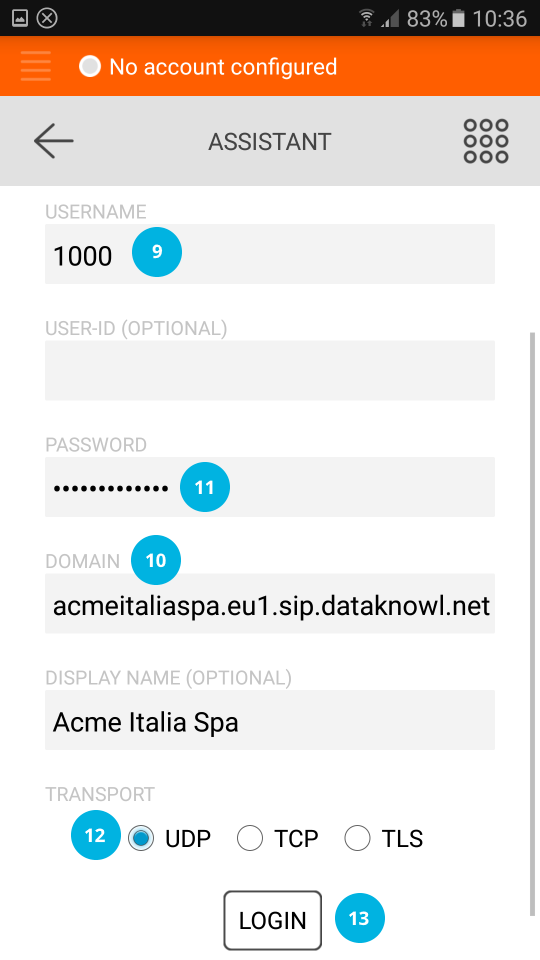
Terminato l'inserimento dei dati di configurazione, confermare premendo "Login" [13]. Se i dati sono stati inseriti correttamente, l'Endpoint risulterà registrato, come da immagine seguente.
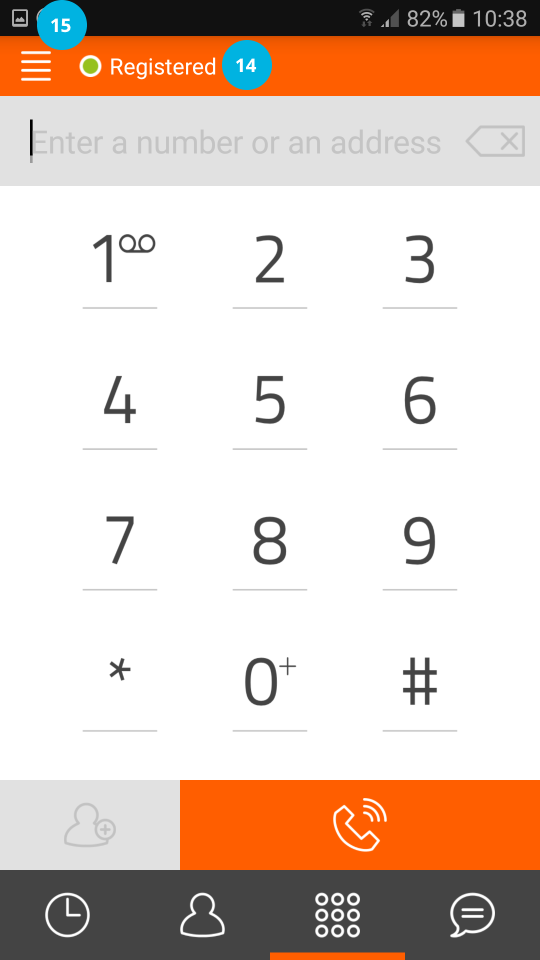
Il pallino verde ci conferma che l'Endpoint SIP è registrato ("Registered") [14].
Prima di poter ricevere ed effettuare chiamate, è necessario perfezionare la configurazione. Cliccando sull'icona menù [15], in alto a sinistra, si apre il menù per la configurazione, come da immagine che segue.
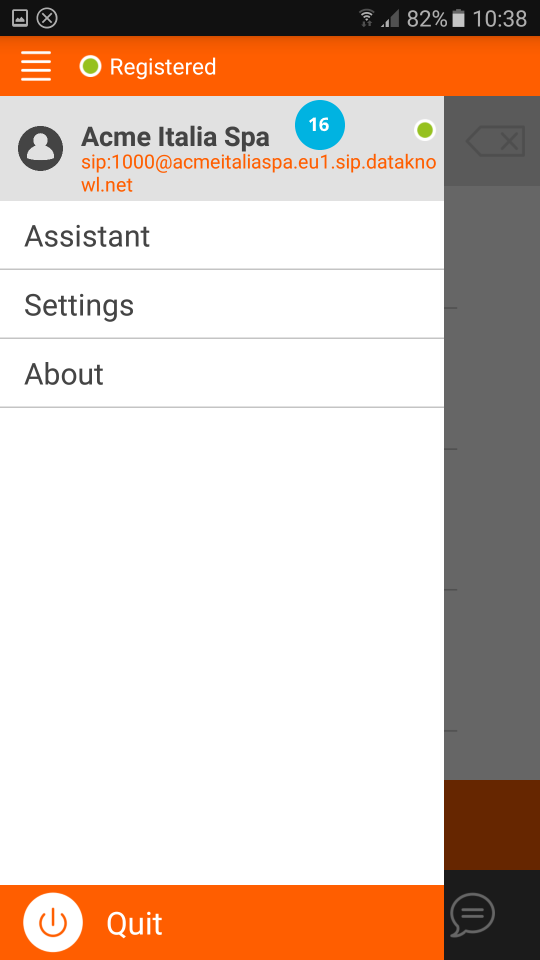
Cliccare ora sull'account da configurare, nel nostro caso su "Acme Italia Spa" [16].

Importante: assicurarsi che l'opzione "AVPF" [17] NON sia selezionata. In tal caso, eliminare la spunta, per deselezionare l'opzione. Torniamo al menù principale cliccando l'icona menù in alto a sinistra [18].
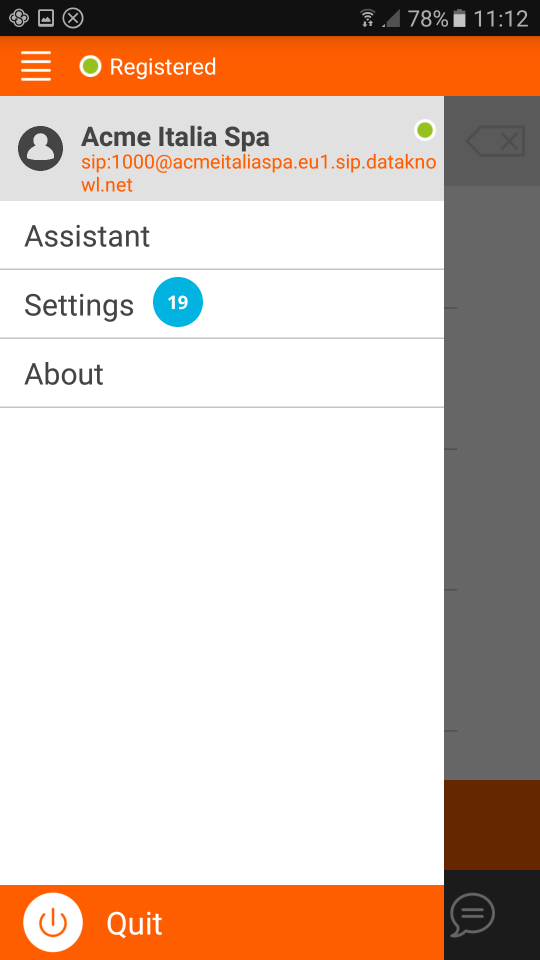
Clicchiamo ora su "Settings" [19].

Clicchiamo su "Audio" [20] e scorriamo fino alla sezione "Codecs" [21], come nell'immagine che segue.
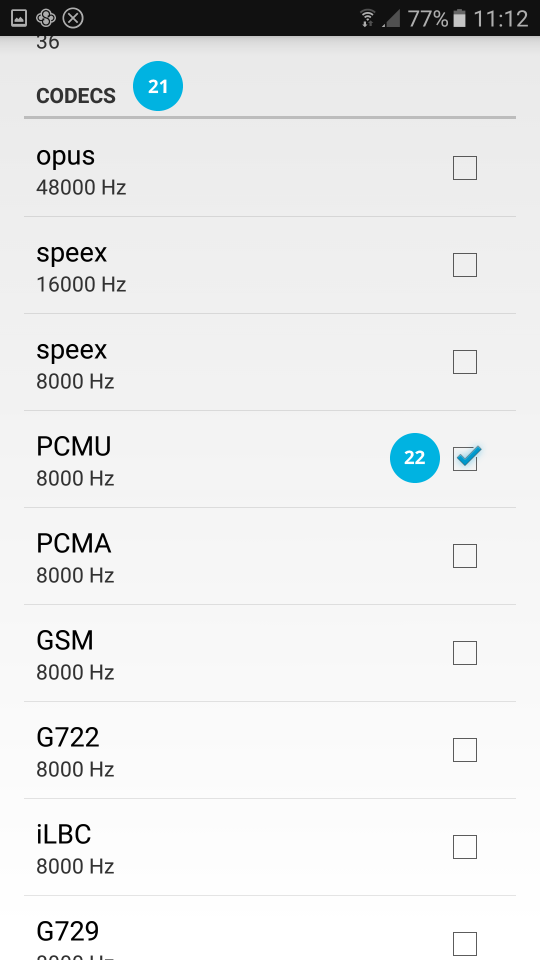
Selezionamo il solo codec "PCMU 8000 Hz" [22], facendo cura di deselezionare tutti gli altri codec.
Abbiamo terminato la configurazione dell'Endpoint. Ora possiamo tornare alla vista principale per effettuare e ricevere chiamate.
Effettuare Chiamate
Per effettuare chiamate, digitare semplicemente il numero di destinazione. Dipendentemente dal Client SIP utilizzato e dal sistema operativo, come nel caso di Android, puoi anche utilizzare il dialer nativo.
In Linphone per Android trovi tutti i tuoi contatti già disponibili [23].
L'importante è memorizzare sempre i numeri telefonici in formato internazionale E.164, ad esempio, per l'Italia, inserendo sempre il prefisso nazionale +39 [24] altrimenti la chiamata non verrà effettuata con successo.
Cliccare sul pulsante cornetta [25] per iniziare la chiamata.
Questa è una raccomandazione sempre valida, utile anche in molti altri contesti.

Ricevere Chiamate
E' possibile ricevere chiamate su un SIP Endpoint. Per fare ciò, puoi creare o modificare un IVR ed inserire come destinazione il SIP Endpoint [26], come nell'immagine che segue. Ricordarsi di cliccare sempre su "Salva" [27] per salvare la nuova configurazione.
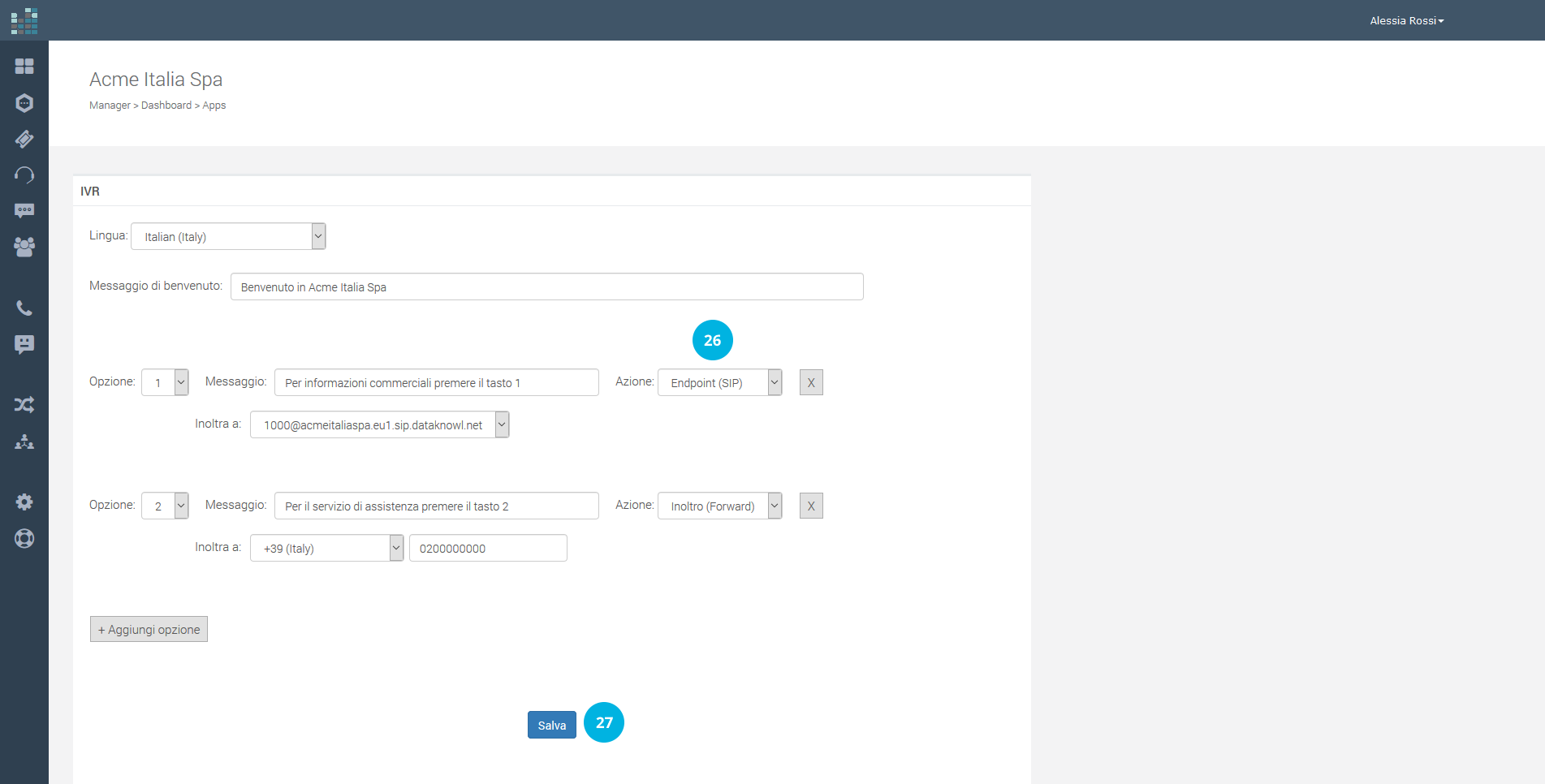
Quando verrà selezionata l'opzione corrispondente, la chiamata verrà inviata sull'Endpoint senza utilizzare la rete PSTN.
Chiamate tra Estensioni / Endpoint
Oltre a ricevere ed effettuare chiamate da e verso la rete telefonica tradizionale (PSTN), grazie agli Endpoint è possibile effettuare e ricevere chiamate tra Estensioni.
Se ad un nostro collega è stata assegnata l'estensione 1001 e relativo Endpoint, basterà digitare 1001 [24] come numero da chiamare e saremo in grado di raggiungere il nostro collega sul suo Endpoint.
Possiamo anche ricevere chiamate sulla nostra estensione, e quindi sul relativo Endpoint. In questo tutorial, ad esempio, la nostra estensione ha numero 1000. Se vogliamo farci chiamare da un collega, è sufficiente che quest'ultimo, dal suo Client SIP, quindi dal suo Endpoint, digiti 1000.
Nel caso di chiamata tra estensioni, la chiamata è effettuata interamente sulla rete IP di DataKnowl, senza mai transitare per la rete PSTN.
Comodo, efficiente e semplicissimo.
Conclusioni
Ora sei pronto per effettuare e ricevere chiamate con tutti i tuoi dispositivi, in modo semplice e rapido.
In questo tutorial sono state esaminate le principali potenzialità degli Endpoint ed Estensioni, ma ovviamente le possibilità sono infinite, agilmente adattabili alle necessità aziendali.
Domande correlate:
Come effettuare e ricevere chiamate su qualsiasi dispositivo grazie ai DataKnowl Endpoints ?
© 2024 Complexity Intelligence, LLC